Añadir entradas de maquinaria de la empresa (Android)
- Última actualización
- Guardar como PDF
Note
The (Legacy) Equipment tool was developed specifically for use by Procore customers in Australia and New Zealand. For documentation, visit the ![]() Company Level Equipment page and
Company Level Equipment page and ![]() Project Level Equipment page on the Australia (English) instance of the Procore Support Site.
Project Level Equipment page on the Australia (English) instance of the Procore Support Site.
Objetivo
Añadir entradas de maquinaria propiedad de la empresa al proyecto en un dispositivo móvil Android.
Contexto
En Procore, el registro de maquinaria de la empresa contiene la lista de maquinaria propiedad de la empresa que estará disponible para que el equipo de obra la añada y efectúe la acogida. Desde un dispositivo móvil, puede añadir maquinaria existente por número de serie a medida que llegue a la obra para verificar la información de Fecha de llegada, Siguiente fecha de mantenimiento y Última fecha de mantenimiento. También puede emitir un número de acogida antes de completar la lista de verificación correspondiente.
Temas a considerar
- Permisos de usuario necesarios:
- Permisos de nivel "Solo lectura" o superior en la herramienta Maquinaria (heredada) de nivel de empresa.
- Permisos de nivel "Estándar"o"Administrador" en la herramienta Maquinaria (heredada) de nivel de proyecto.
Pasos
- Vaya a la herramienta Maquinaria (heredada) utilizando la aplicación Procore en un dispositivo móvil Android.
- Pulse el signo más
 icono
icono
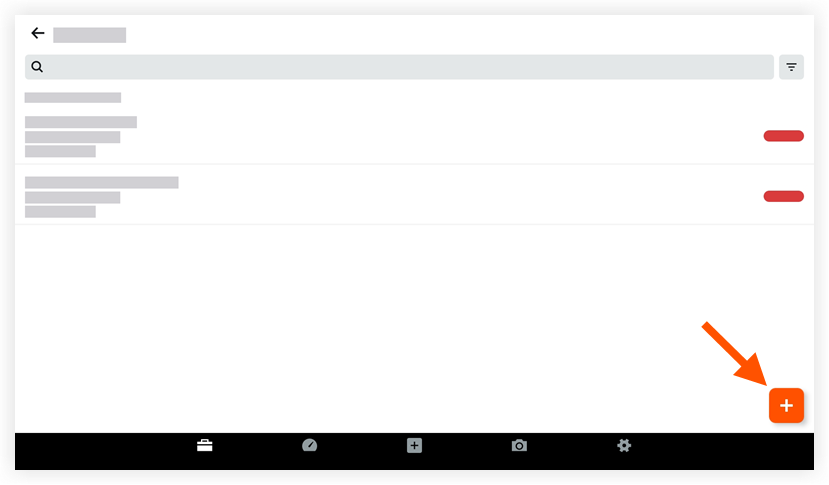
- Pulse en el campo N.º de serie.
- Introduzca un número de serie para buscar entradas de maquinaria existentes.
- Una vez que encuentre una coincidencia, seleccione la maquinaria existente de la lista.
- Pulse Siguiente.
- Pulse los campos para añadir o verificar la siguiente información.
Nota: Un asterisco (*) indica un campo obligatorio.- N.º acogida *: Introduzca el número de acogida del elemento.
- Fecha de llegada *. Introduzca la fecha de llegada del elemento.
- Próxima fecha de servicio: introduzca la próxima fecha de servicio del elemento.
- Última fecha de servicio *: introduzca la fecha de servicio más reciente del elemento.
Nota: Si la última fecha de servicio está en el pasado y la próxima fecha de servicio está en el futuro, estas fechas se mostrarán con los archivos adjuntos pertinentes asociados con el registro de mantenimiento para que el administrador del sitio los verifique. - Cámara: pulse para tomar una nueva foto y adjuntarla a la entrada de la maquinaria.
- Archivos adjuntos: pulse para adjuntar fotos o archivos del dispositivo local a la entrada de maquinaria.
- Pulse Guardar para añadir la entrada.
Nota: Se iniciará una inspección. - Seleccione una plantilla de inspección para la inspección de la maquinaria.
- Pulse en los campos para añadir la información necesaria.
- Pulse Guardar.
- Realice la inspección y firme si corresponde.
- Pulse Atrás para volver al elemento de maquinaria.
- Establezca el estado de la maquinaria.
- Pulse Maquinaria para volver a la lista de maquinaria.

